机械革命X8Ti-G X3电竞游戏笔记本电脑专业版win10系统重装图文
发布时间:2020-01-21 11:25:19 浏览数: 小编:cuizheng
机械革命X8Ti-G X3电竞游戏笔记本,是电脑当中非常强大的游戏电脑,之所以是游戏电脑,正是因为游戏性能强大无比,可是很多人想要给电脑重装一个班专业版win10系统,那么该如何才能给电脑重装win10系统呢?针对这个问题,小编特别给大家带来这个方法。
相关推荐:教你在Acer 暗影骑士4一键重装win10系统
一、准备工作
1、8G或更大容量空U盘
2、制作pe启动盘:微pe工具箱怎么制作u盘启动盘(UEFI&Legacy双模式)
3、win10系统下载:电脑公司win10 64位专业版系统下载v0901 (系统版本可在本站自由选择下载)
二、机械革命(MECHREVO)S1 Pro重装系统步骤如下
1、制作好wepe启动盘之后,将win10系统iso镜像直接复制到U盘,微pe启动盘支持大于4G镜像;
2、在需要重装系统的惠普电脑上插入pe启动盘,重启后不停按F9(笔记本)或F12(台式机)启动快捷键,调出启动菜单对话框,选择识别到的U盘选项,一般是U盘名称或者带有USB字样的,按回车键进入;

3、进入U盘安装页面,选择【02】项回车运行PE系统。
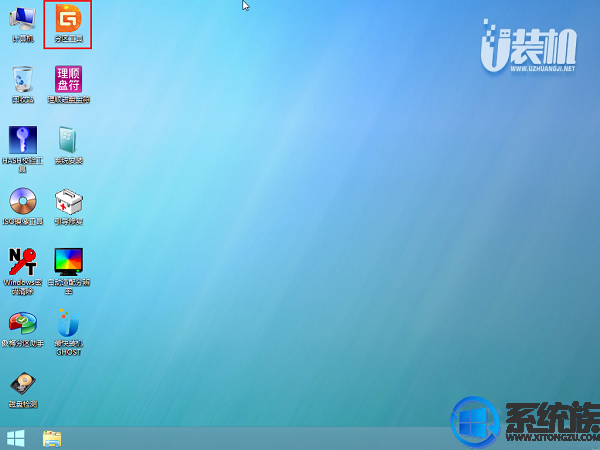
4、进入pe后打开 DG分区工具;
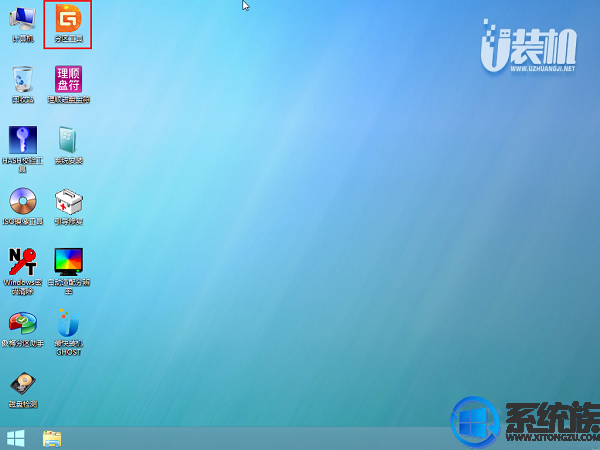
5、选中固态硬盘,点击【快速分区】,分区类型设置为【GUID】,设置分区的个数,一般120G的固态小编都是直接分2个去,主分区 60G D盘50G,然后勾选【对齐分区到此扇区的整数倍】,在后面下拉菜单中选择对下面一个 4096 点击确定分区;
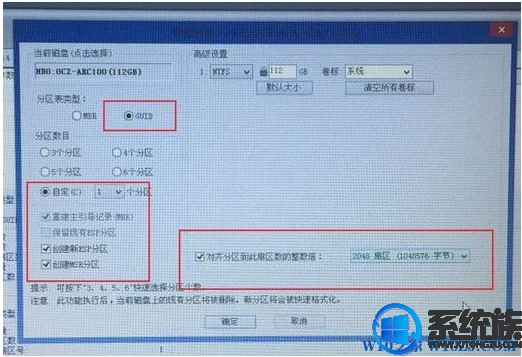
6、点击方框中的【最快装机】,保持默认设置,选择U盘中的win7.gho文件,点击安装位置(建议C盘),确定。
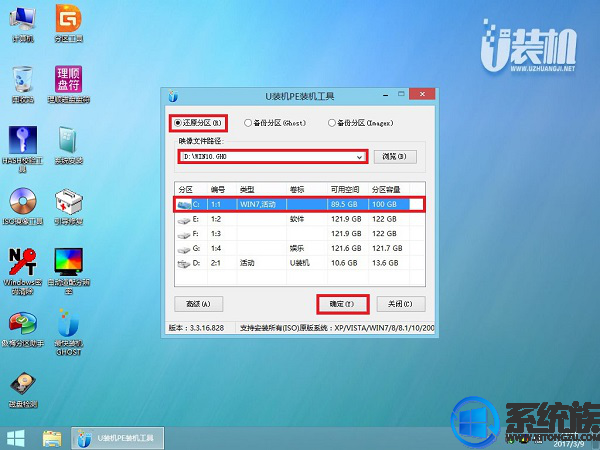
7、在这个界面执行win10系统的解压操作。
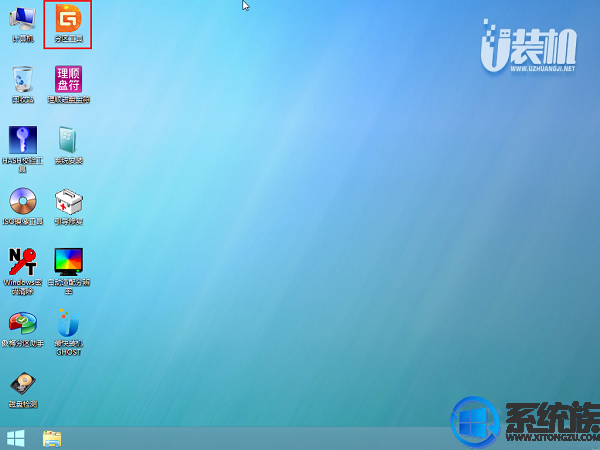
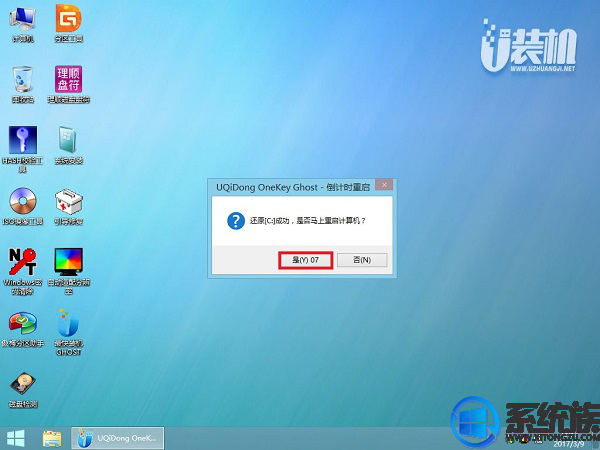
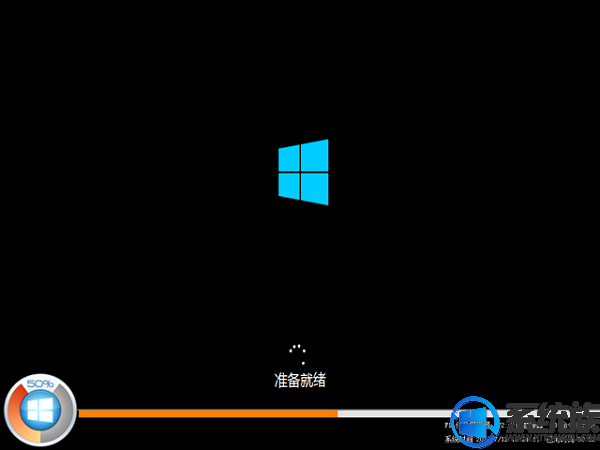
8、不要动任何鼠键!系统备份还原后就自动进入系统桌面即可。
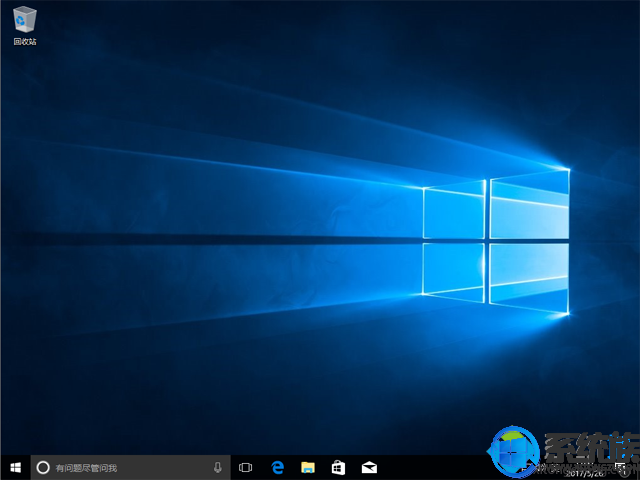
以上就是机械革命X8Ti-G X3电竞游戏笔记本电脑专业版win10系统重装图文了,小伙伴们可以根据本期小编带来的这个教程进行参考,便可以完美的结局这个问题了,更多的机械革命的电脑win10系统重装教程,请继续关注系统族。



















